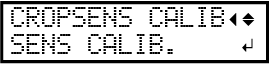1. Korrigieren Sie den Sensor zum Lesen von Schnittmarken.
Vorgehensweise
- Richten Sie das Medium ein, bei dem das Gerät die Schnittmarken nicht lesen konnte.Verwenden Sie genau das Medium, das bereits gedruckt wurde und bei dem das Gerät die Schnittmarken nicht gelesen hat.
- Drücken Sie [MENU].
- Drücken Sie [▲], um zum unten angezeigten Display zu gelangen.
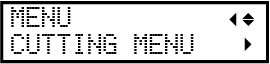
- Drücken Sie einmal [▶] und dann zweimal [▼], um zum untenstehenden Display zu gelangen.
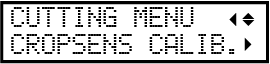
- Drücken Sie [▶], um zum unten angezeigten Display zu gelangen.
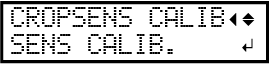
- Drücken Sie [ENTER], um zum unten angezeigten Display zu gelangen.

- Drücken Sie [◀], [▶], [▲], oder [▼], um die Mitte der Klinge über die Schnittmarken zu bewegen.Die Mitte der Klinge sollte nur über den Schnittmarken liegen und muss nicht mit der Mitte der Schnittmarken ausgerichtet sein.
- Drücken Sie [ENTER].Wenn die Korrektur erfolgreich war, erscheint die folgende Meldung. Fahren Sie mit dem nächsten Schritt fort.

Wenn die Korrektur fehlschlägt, erscheint die folgende Meldung. Ergreifen Sie Gegenmaßnahmen und wiederholen Sie die Korrektur.
Meldungen Ursache Gegenmaßnahmen 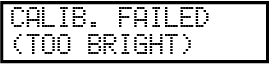
Die Beleuchtung im Raum, in dem der Drucker installiert ist, oder in der Nähe des Druckers ist zu hell.
Das vom Medium reflektierte Licht ist zu stark.
Stellen Sie die Helligkeit der Beleuchtung ein.
Ändern Sie den Medientyp.
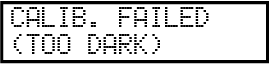
- Die Reflexion des Mediums ist zu schwach.
- Ändern Sie den Medientyp.
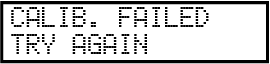
- Die Korrektur ist aus irgendeinem Grund fehlgeschlagen.
- Wiederholen Sie die Korrektur.
Wenn die gleiche Meldung auch nach mehrfacher Wiederholung der Korrektur erscheint, wenden Sie sich an Ihren autorisierten Roland DG Corporation-Händler.
- Drücken Sie eine der Tasten auf dem Bedienfeld, um zum unten angezeigten Display zu gelangen.